F. FORMES
F. LES FORMES
Des formes sont disponibles pour compléter tableau, graphique, texte et image. Elles ne sont à priori pas liées à la structure du texte mais libres.
1. INSERTION DE LA FORME
Son cadre est dessiné par l'utilisateur à l'endroit de son choix.
 ONGLET "INSERTION"
ONGLET "INSERTION"
groupe "illustrations" (3ème bloc)
<clic g> sur  puis sur la forme désirée
puis sur la forme désirée
dessiner le cadre de la forme dans la page en faisant glisser la souris
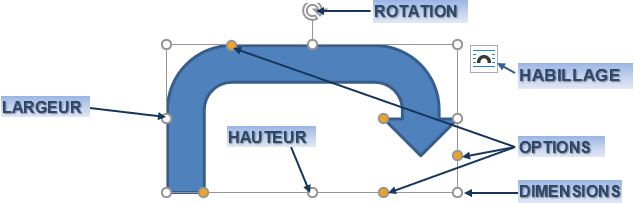
 Lorsque la forme est sélectionnée, elle est encadrée
Lorsque la forme est sélectionnée, elle est encadrée  de marques grises permettant de modifier sa dimension
de marques grises permettant de modifier sa dimension de marques jaunes permettant de modifier des options de la forme même
de marques jaunes permettant de modifier des options de la forme même
 d'une flèche permettant de lui faire effectuer une rotation
d'une flèche permettant de lui faire effectuer une rotation
Faire glisser la forme entière avec la croix  pour la déplacer
pour la déplacer
faire glisser une de ces marques avec une flèche 
 (sur un coté)
(sur un coté) 
 (sur un angle) pour la modifier
(sur un angle) pour la modifier

 de
de  permet de modifier la pointe de la flèche en
permet de modifier la pointe de la flèche en 
2. FORMAT DE LA FORME
Les outils de gestion des ombres et de gestion 3d sont particulièrement élaborés.
 BOUTON DROIT
BOUTON DROIT
forme sélectionnée
<clic d> sur 
 ONGLET "FORMAT"
ONGLET "FORMAT"
<clic g> sur un lanceur de boite de dialogue
le volet  s'affiche à droite
s'affiche à droite
 Sélection, dimension et position se gèrent comme pour les autres objets
Sélection, dimension et position se gèrent comme pour les autres objets
3. EXERCICE
 Dans "exercice long document" sur la page "structure et organigramme"
Dans "exercice long document" sur la page "structure et organigramme"
Relier les deux colonnes par la forme 
Modifier cette forme (dimensions, orientation, ombre, dégradé…) pour obtenir un résultat comme ci-après

